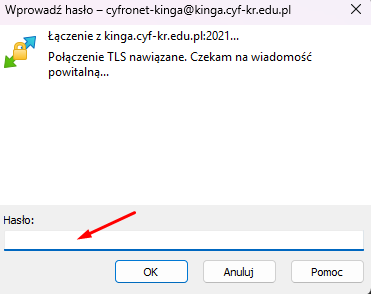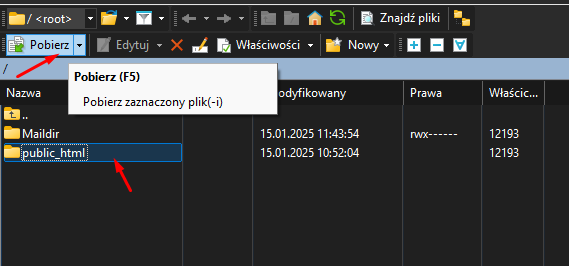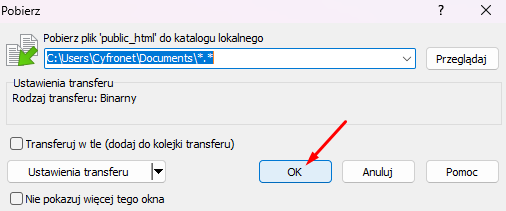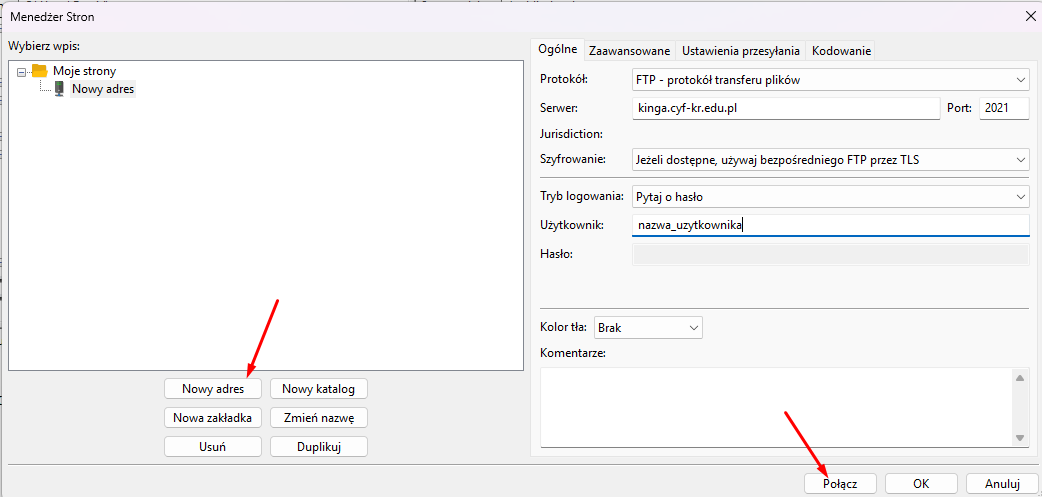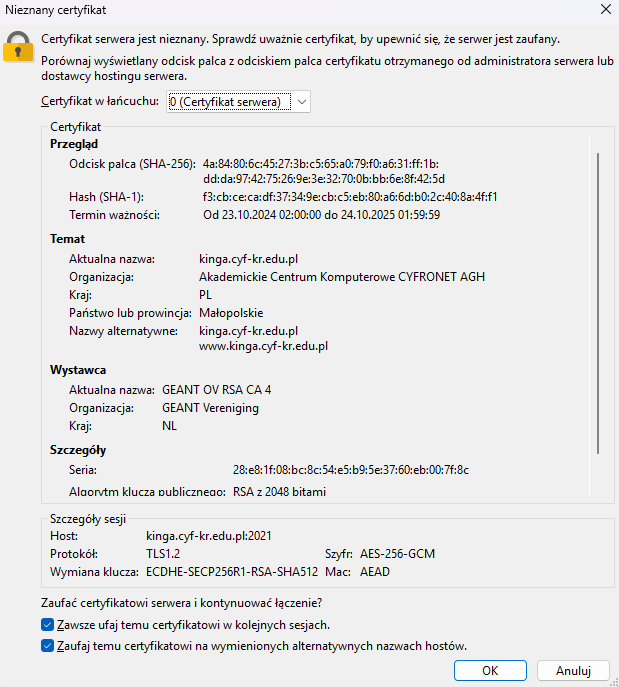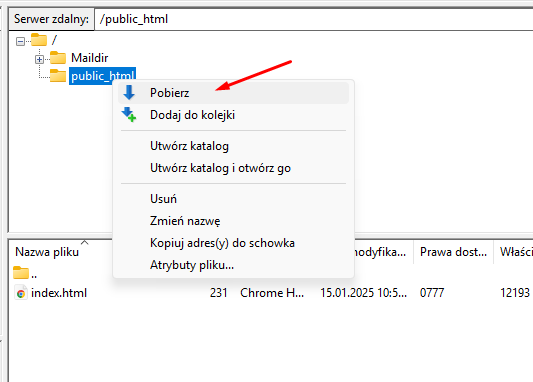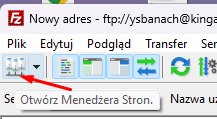Instrukcja pobierania plików z serwera kinga.cyf-kr.edu.pl
Instrukcja dla programu WinSCP
- Pobierz i zainstaluj program WinSCP.
- Otwórz program i kliknij "Nowe połączenie".
- Wprowadź dane połączenia:
- Protokół pliku: FTP
- Szyfrowanie: Jawne szyfrowanie TLS/SSL
- Nazwa hosta: kinga.cyf-kr.edu.pl
- Numer portu: 2021
- Nazwa użytkownika: (Twoja nazwa użytkownika)
- Hasło: (Twoje hasło)
- Kliknij "Połącz".
- Jeśli zostaniesz poproszony o podanie hasła, wprowadź je w wyświetlonym polu:
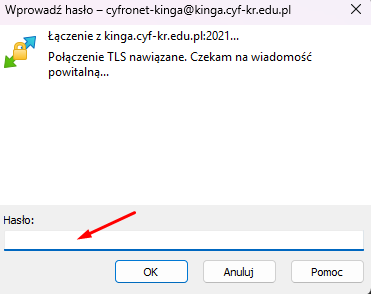
- Po zalogowaniu znajdź katalog public_html, zaznacz go i kliknij "Pobierz":
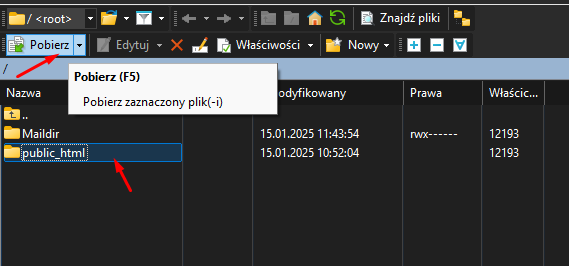
- Wskaż miejsce na lokalnym dysku, gdzie chcesz zapisać pliki, i zatwierdź wybór:
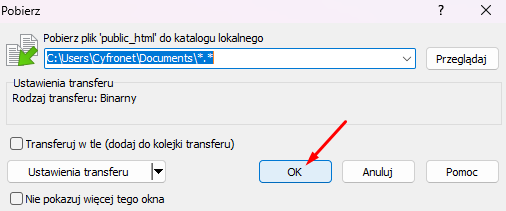
Instrukcja dla programu FileZilla
- Pobierz i zainstaluj program FileZilla.
- Otwórz program i kliknij ikonę "Otwórz Menedżera Stron".
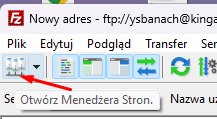
- W Menedżerze Stron wybierz "Nowy adres" i wprowadź dane połączenia:
- Protokół: FTP - protokół transferu plików
- Serwer: kinga.cyf-kr.edu.pl
- Port: 2021
- Szyfrowanie: Używaj TLS, jeśli dostępne
- Tryb logowania: Pytaj o hasło
- Nazwa użytkownika: (Twoja nazwa użytkownika)
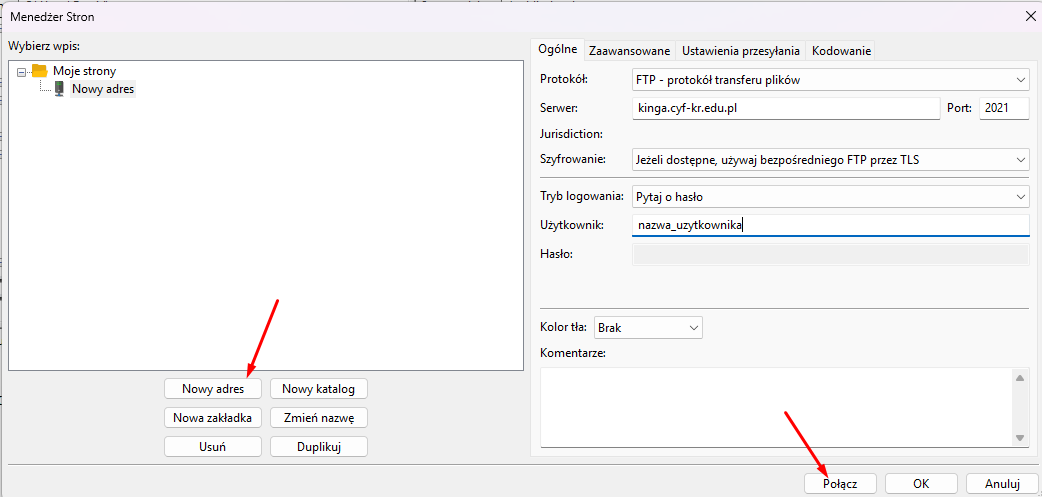
- Kliknij "Połącz".
- W przypadku zapytania o certyfikat SSL, wybierz "Zaufaj" i zatwierdź wybór:
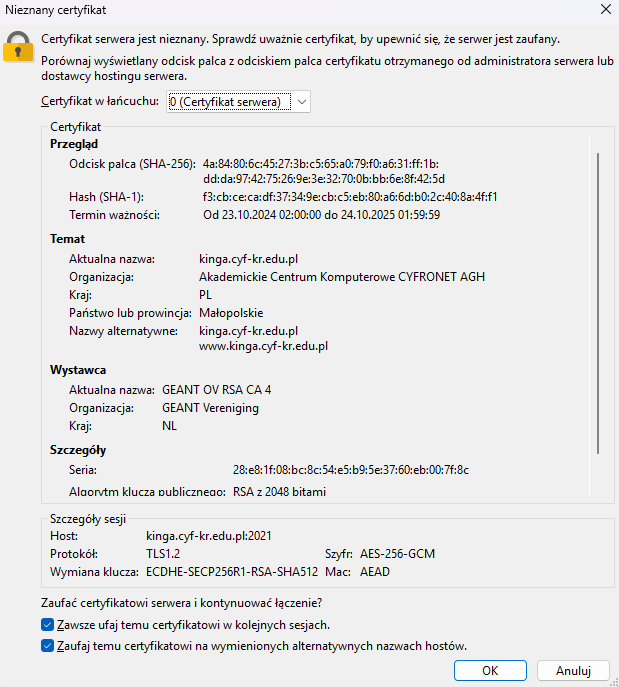
- Po zalogowaniu przejdź do katalogu public_html, kliknij prawym przyciskiem myszy i wybierz "Pobierz":
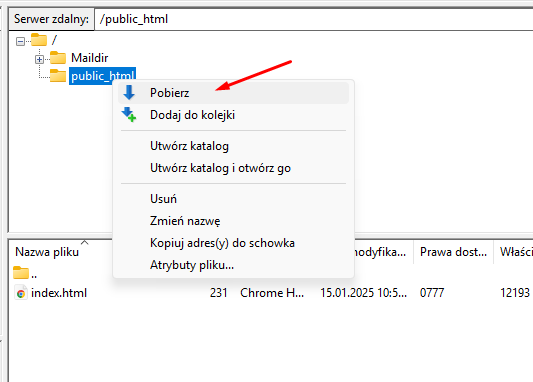
- Po pobraniu pliki znajdą się w folderze C:\Users\Nazwa_użytkownika.